MANUALE 5 DI 7
L'app ti consente di tracking tutti i tuoi viaggi per poterli rivivere in seguito. Leggi questa quinta guida per imparare a tracking e aggiungere foto al tuo tracklog.
Sommario
Tracking

Clicca sul pulsante di tracking per iniziare il tracklog. Il colore di questo pulsante cambierà da rosso a verde e la scritta "Registrazione" apparirà in verde nella parte superiore dello schermo. Questo ti indicherà sempre se stai tracking o meno. Quando metti in pausa il tracklog, il pulsante diventerà arancione e il testo in alto cambierà in "In pausa" in arancione.
Clicca di nuovo sul pulsante per visualizzare le varie opzioni di tracking. ATTENZIONE! Per la spiegazione in questo manuale, l'immagine è stata adattata per mostrare tutti i pulsanti. Nell'app, puoi scorrere per visualizzare le opzioni di eliminazione e modifica.
- Elimina: Clicca qui per eliminare il tracklog. ATTENZIONE! Questa operazione è permanente;
- Pausa: Metti in pausa il tracklog qui;
- Salva: Clicca qui per salvare il tracklog;
- Scatta una foto: Clicca qui per scattare una foto e aggiungerla al tracklog;
- Aggiungi una foto: Aggiungi una foto al tracklog dalla tua galleria fotografica qui;
- Visualizza foto: Se hai aggiunto foto al tracklog, clicca qui per visualizzarle.
- Modalità di viaggio: Regola la modalità di viaggio qui.
Se chiudi accidentalmente l'app durante il tracking, non preoccuparti. Ti verrà chiesto se desideri eliminare il tracklog o riprenderlo. Fai clic su "Riprendi" per riprendere da dove eri rimasto.
Aggiunta di foto al tracklog
Autorizzazioni
Quando scatti e aggiungi foto al tracklog, riceverai due richieste di autorizzazione la prima volta che lo utilizzi:
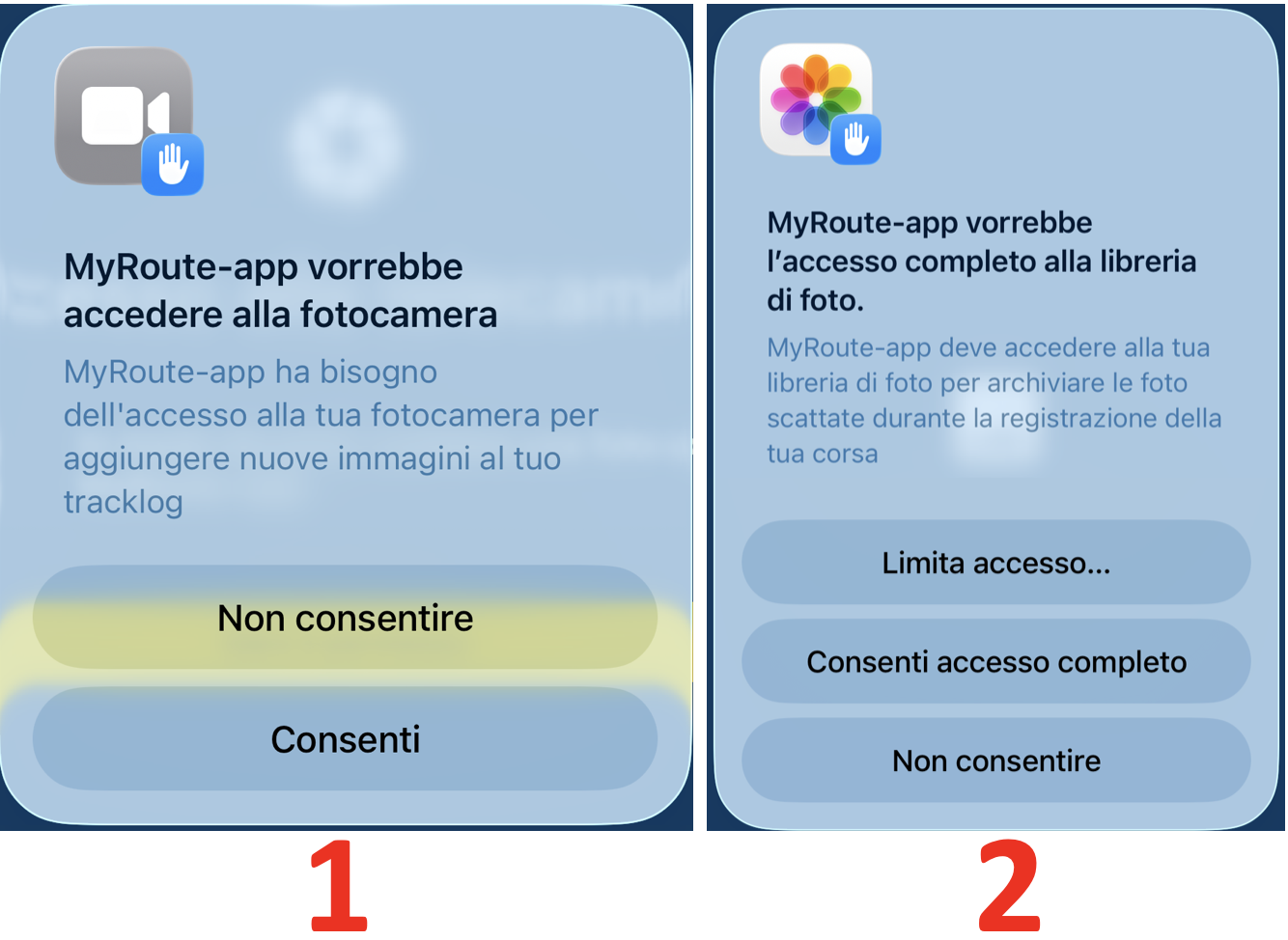
- Accesso alla fotocamera: Necessario per scattare foto;
- Accesso alla libreria foto: Necessario per aggiungere foto dalla tua galleria al tracklog e per aggiungere le foto scattate nell'app direttamente alla tua galleria.
Fotocamera

- Indietro: Chiudi la fotocamera;
- Flash: Scegli se il flash deve essere acceso, spento o automatico;
- Proporzioni: Scegli qui le proporzioni della foto;
- Zoom: Scegli qui il livello di zoom della fotocamera. Le opzioni di zoom variano a seconda del telefono;
- Ruota fotocamera: Passa dalla fotocamera anteriore a quella posteriore con questo pulsante;
- Scatta una foto: Clicca qui per scattare la foto;
- Apri Galleria: Se hai scattato una bella foto per il percorso al di fuori dell'app, clicca qui per aggiungerla;
- Riprendi: Clicca qui per scattare di nuovo la foto;
- Aggiungi: Se sei soddisfatto della foto scattata, clicca qui per aggiungerla.
Modifica di una foto aggiunta
In "Visualizza foto" puoi trovare tutte le foto aggiunte. Cliccaci sopra per visualizzarle e modificarle. Clicca sul cestino per rimuoverle direttamente dall'elenco.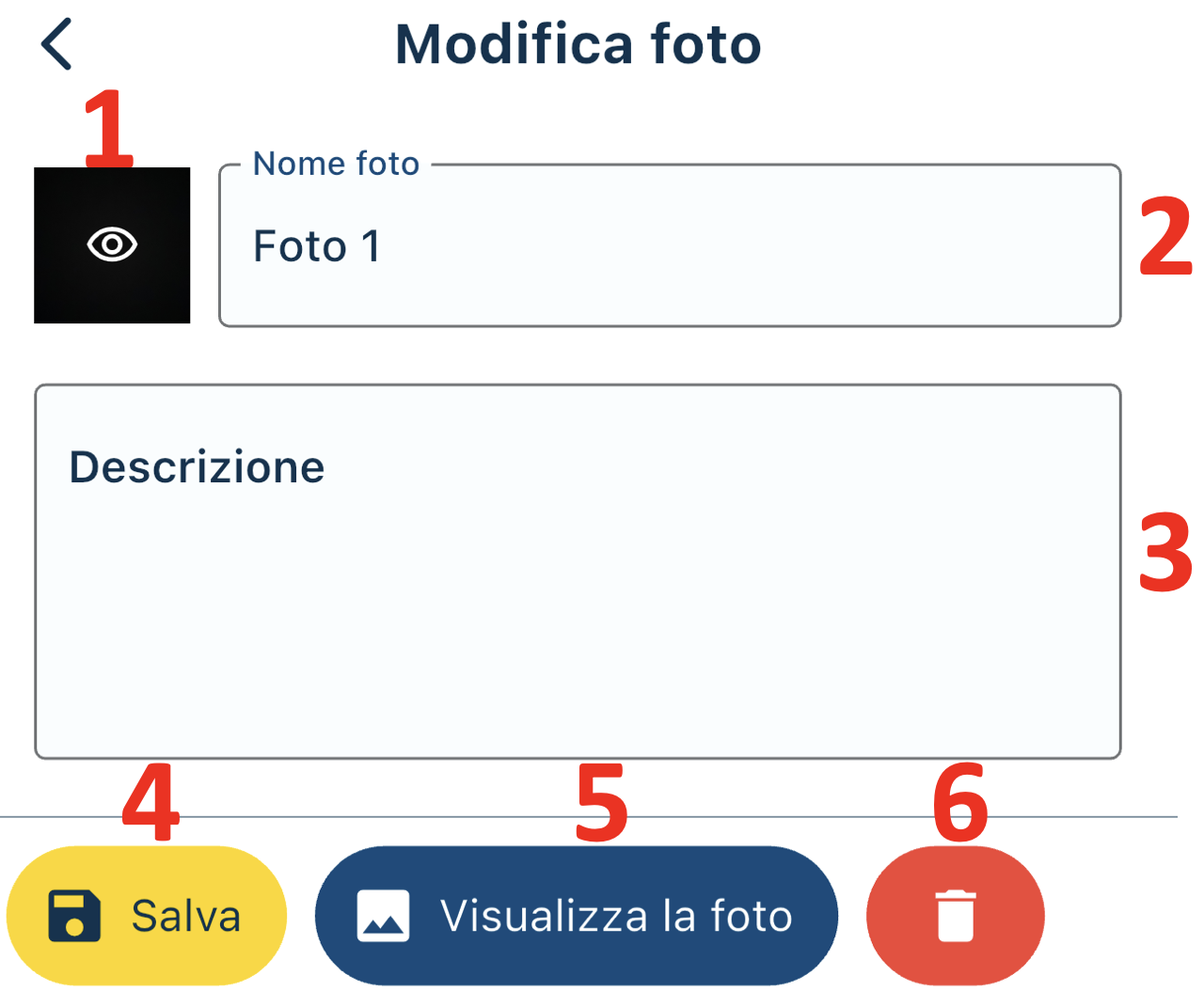
- Miniatura: Qui vedrai la foto aggiunta come miniatura. Cliccaci sopra per visualizzarla;
- Nome: Assegna un nome alla foto, se lo desideri;
- Descrizione: Assegna una descrizione alla foto, se lo desideri;
- Salva: Clicca qui per modificare le modifiche;
- Visualizza foto: Puoi anche cliccare qui per visualizzare la foto;
- Elimina: Clicca qui per eliminare la foto.
Fare clic qui e aprire un manuale precedente/successivo dell'app
2. App - Base
Questo manuale è stato tradotto utilizzando uno strumento di traduzione online. Pertanto, alcune parole potrebbero essere tradotte male o poco chiare. Se noti qualcosa che potrebbe essere tradotto in modo più chiaro, faccelo sapere tramite la pagina di aiuto!